클리어 이미지 줌/디지털 줌

광학 줌 이외의 줌 기능을 사용하면 광학 줌의 범위를 넘어서 이미지를 확대할 수 있습니다.
- MENU →
 (촬영) → [줌] → [
(촬영) → [줌] → [ 줌 범위] → [선명한 이미지 줌] 또는 [디지털 줌]을 선택하여 주십시오.
줌 범위] → [선명한 이미지 줌] 또는 [디지털 줌]을 선택하여 주십시오. - W/T (줌) 레버를 사용하여 줌을 조작하여 주십시오.
- MENU →
 (설정) → [사용자 정의 설정] → [
(설정) → [사용자 정의 설정] → [ 키/다이얼 설정] 또는 [
키/다이얼 설정] 또는 [ 키/다이얼 설정]을 선택하여 [줌 조작(T 측)] 또는 [줌 조작(W 측)]을 원하는 키에 미리 할당하면, 해당 키를 눌러서 간단하게 줌 인과 줌 아웃을 할 수 있습니다.
키/다이얼 설정]을 선택하여 [줌 조작(T 측)] 또는 [줌 조작(W 측)]을 원하는 키에 미리 할당하면, 해당 키를 눌러서 간단하게 줌 인과 줌 아웃을 할 수 있습니다.
- MENU →
화면에 표시된 줌 아이콘을 사용하여 줌을 하려면
-
MENU →
 (설정) → [터치 설정] → [촬영 화면] → [켬].
(설정) → [터치 설정] → [촬영 화면] → [켬]. - 화면의 왼쪽 또는 오른쪽 가장자리를 살짝 안으로 밀어서 터치 아이콘을 표시합니다.
-
 (줌) 아이콘 (A)를 터치한 다음, 확대 배율 (B)를 선택합니다. 다른 방법으로는, W 또는 T 아이콘 (C)를 길게 터치합니다.
(줌) 아이콘 (A)를 터치한 다음, 확대 배율 (B)를 선택합니다. 다른 방법으로는, W 또는 T 아이콘 (C)를 길게 터치합니다.
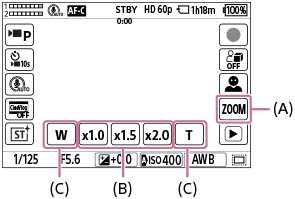
(A):
 (줌) 아이콘
(줌) 아이콘(B): 확대 배율
(C): W/T 아이콘
힌트
- 파워 줌 렌즈가 부착되어 있으면, 줌 레버 또는 줌 링을 사용하여 이미지를 확대할 수 있습니다. 광학 줌 확대를 초과하게 되면, 동일한 작업을 통해 광학 줌이 아닌 다른 줌 기능으로 전환할 수 있습니다.
-
스텝 줌을 사용하는 경우, [
 줌 범위]에 설정된 줌 기능(스마트 줌, 클리어 이미지 줌 또는 디지털 줌)을 광학 줌 범위 내에서 사용할 수 있습니다.
줌 범위]에 설정된 줌 기능(스마트 줌, 클리어 이미지 줌 또는 디지털 줌)을 광학 줌 범위 내에서 사용할 수 있습니다.
TP1001259575